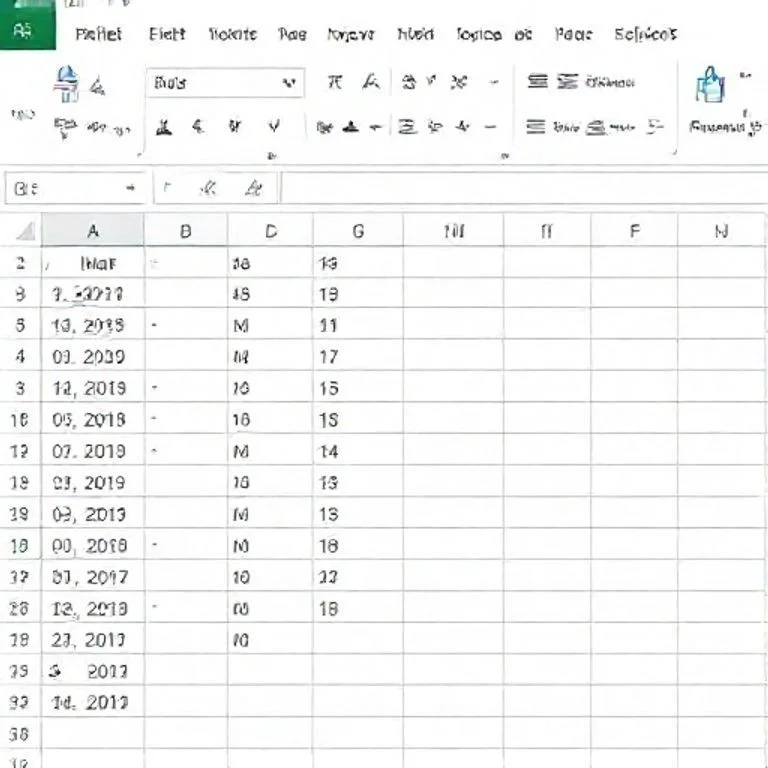
엑셀에서 날짜 정렬이 제대로 되지 않아 고민하신 적이 있으신가요? 서로 다른 날짜 형식이 혼재되어 있거나 텍스트로 입력된 날짜들로 인해 정렬 기능이 올바르게 작동하지 않는 경우가 자주 발생합니다. 이러한 문제를 해결하기 위해서는 체계적인 접근 방법이 필요하며, 본 가이드에서는 엑셀 날짜 정렬의 모든 노하우를 상세히 알아보겠습니다. 날짜 형식 통일부터 고급 정렬 기법까지, 실무에서 바로 활용할 수 있는 실용적인 방법들을 제공해드릴 것입니다.
엑셀 날짜 정렬이 안 되는 주요 원인
엑셀에서 날짜 정렬이 제대로 작동하지 않는 가장 일반적인 이유는 날짜 형식의 불일치입니다. 하나의 열에 2023-12-01, 12/01/2023, 1-Dec-2023과 같이 서로 다른 형식의 날짜가 혼재되어 있으면 엑셀이 이를 날짜로 인식하지 못하고 텍스트로 처리하게 됩니다. 이때 정렬을 시도하면 알파벳 순으로 정렬되어 원하지 않는 결과가 나타납니다. 또한 앞뒤 공백이나 보이지 않는 문자들도 정렬 오류의 원인이 될 수 있으며, 셀 형식이 텍스트로 설정되어 있는 경우에도 동일한 문제가 발생합니다. 날짜 형식 변경에 대한 자세한 정보를 참고하시면 도움이 됩니다.
기본 날짜 정렬 방법과 단계별 가이드
엑셀의 기본 날짜 정렬 기능을 활용하는 방법은 다음과 같습니다. 먼저 정렬하고자 하는 날짜 범위를 선택한 후, 데이터 탭의 정렬 그룹에서 오름차순 또는 내림차순 정렬 버튼을 클릭합니다. 날짜가 올바른 형식으로 인식되었다면 시간순으로 정렬됩니다. 만약 복잡한 데이터 구조를 가지고 있다면 사용자 지정 정렬 기능을 활용하여 여러 열을 기준으로 정렬할 수 있습니다. 정렬 대화상자에서 첫 번째 정렬 기준으로 날짜 열을 선택하고, 필요에 따라 두 번째, 세 번째 정렬 기준을 추가로 설정할 수 있습니다.
- 정렬할 데이터 범위 전체를 선택하여 헤더를 포함하거나 제외하도록 설정합니다
- 데이터 탭의 정렬 및 필터 그룹에서 정렬 버튼을 클릭합니다
- 정렬 기준 열을 날짜 필드로 선택하고 오름차순 또는 내림차순을 지정합니다
- 확인을 클릭하여 정렬을 실행하고 결과를 확인합니다
다양한 날짜 형식 통일화 기법
서로 다른 형식의 날짜를 하나의 표준 형식으로 통일하는 것이 정확한 정렬의 핵심입니다. 가장 효과적인 방법 중 하나는 DATEVALUE 함수를 활용하는 것입니다. 이 함수는 텍스트 형태의 날짜를 엑셀이 인식할 수 있는 날짜 값으로 변환해줍니다. 예를 들어 =DATEVALUE(A1) 공식을 사용하면 A1 셀의 텍스트 날짜를 숫자 형태의 날짜로 변환할 수 있습니다.
| 원본 날짜 형식 | 변환 공식 | 결과 |
|---|---|---|
| 2023-12-01 | =DATEVALUE(A1) | 45262 |
| 12/01/2023 | =DATEVALUE(B1) | 45262 |
| 1-Dec-2023 | =DATEVALUE(C1) | 45262 |
| Dec 1, 2023 | =DATEVALUE(D1) | 45262 |
텍스트나눔을 활용한 날짜 분리 및 재조합
복잡한 형태로 입력된 날짜 데이터는 텍스트나눔 기능을 활용하여 분리한 후 재조합하는 방법이 효과적입니다. 데이터 탭의 텍스트나눔 기능을 사용하면 구분 기호나 고정 폭을 기준으로 날짜 구성 요소를 분리할 수 있습니다. 예를 들어 2023-12-01 형식의 날짜는 하이픈(-)을 구분 기호로 설정하여 연도, 월, 일로 분리한 후 DATE 함수를 사용해 재조합할 수 있습니다. 이렇게 분리된 데이터는 =DATE(A1,B1,C1) 형식으로 표준 날짜 형식으로 변환됩니다.
텍스트나눔을 실행하기 전에는 반드시 원본 데이터를 백업해두는 것이 중요합니다. 또한 분리된 각 구성 요소가 올바른 형식으로 인식되는지 확인하고, 필요시 VALUE 함수를 사용하여 텍스트를 숫자로 변환해주어야 합니다. 텍스트나눔 활용법에서 더 자세한 정보를 확인할 수 있습니다.
고급 정렬 옵션과 사용자 지정 정렬
엑셀의 고급 정렬 기능을 활용하면 복합적인 조건에 따른 정렬이 가능합니다. 사용자 지정 정렬을 통해 최대 64개의 정렬 기준을 설정할 수 있으며, 각 기준마다 오름차순 또는 내림차순을 개별적으로 지정할 수 있습니다. 날짜 정렬 시에는 첫 번째 기준을 날짜로 설정하고, 동일한 날짜가 있을 경우를 대비하여 두 번째 기준으로 시간이나 다른 데이터 항목을 지정하는 것이 효과적입니다. 또한 정렬 옵션에서 대소문자 구분, 방향 설정 등의 세부 옵션을 조정할 수 있습니다.
복잡한 데이터 구조에서는 정렬 전에 데이터 유효성을 검사하는 것이 중요합니다. 빈 셀이나 오류 값이 포함된 경우 정렬 결과에 영향을 미칠 수 있으므로, ISBLANK 함수나 ISERROR 함수를 활용하여 데이터 품질을 확인해야 합니다. 사용자 지정 정렬에 대한 추가 정보를 참조하시면 더욱 자세한 활용법을 확인할 수 있습니다.
피벗테이블을 활용한 날짜별 데이터 정리
피벗테이블은 날짜 데이터를 효과적으로 정리하고 분석할 수 있는 강력한 도구입니다. 날짜 필드를 행이나 열 영역에 배치하면 자동으로 연도, 분기, 월, 일별로 그룹화되어 표시됩니다. 이를 통해 시계열 데이터의 패턴을 쉽게 파악할 수 있으며, 필요에 따라 그룹화 수준을 조정하여 원하는 형태로 데이터를 정리할 수 있습니다. 특히 대량의 거래 데이터나 로그 데이터를 날짜별로 집계할 때 매우 유용합니다.
피벗테이블에서 날짜 그룹화를 사용할 때는 원본 데이터의 날짜 형식이 일관성 있게 유지되어야 합니다. 또한 날짜 범위가 매우 넓은 경우 성능 최적화를 위해 필요한 기간만 선택하여 작업하는 것이 좋습니다. 피벗테이블 옵션에서 빈 셀 표시 방법이나 오류 값 처리 방식을 설정하여 더욱 깔끔한 결과를 얻을 수 있습니다.
매크로와 VBA를 이용한 자동 날짜 정렬
반복적인 날짜 정렬 작업이 필요한 경우 VBA 매크로를 활용하면 효율성을 크게 향상시킬 수 있습니다. 간단한 매크로 코드로 특정 범위의 날짜 데이터를 자동으로 정렬하거나, 다양한 형식의 날짜를 표준 형식으로 일괄 변환할 수 있습니다. 예를 들어 Range.Sort 메서드를 사용하여 지정된 열을 기준으로 정렬하는 매크로를 작성할 수 있으며, 이를 버튼이나 단축키에 연결하여 원클릭 정렬이 가능합니다. 또한 조건부 정렬이나 복합 정렬 조건을 매크로로 저장해두면 일관성 있는 결과를 보장할 수 있습니다.
VBA를 활용할 때는 오류 처리 루틴을 포함하여 예기치 못한 상황에 대비해야 합니다. 특히 날짜 형식 변환 과정에서 발생할 수 있는 오류나 데이터 타입 불일치 문제를 사전에 체크하는 코드를 포함하는 것이 중요합니다. VBA를 이용한 데이터 정렬에 대한 자세한 정보를 참고하시기 바랍니다.
날짜 정렬 문제 해결과 실전 팁
날짜 정렬 시 자주 발생하는 문제들에 대한 해결책을 알아보겠습니다. 가장 흔한 문제 중 하나는 일부 날짜만 정렬되고 나머지는 그대로 남아있는 경우입니다. 이는 대개 셀 형식이 혼재되어 있기 때문이며, 전체 범위를 선택한 후 셀 서식을 날짜 형식으로 통일해주면 해결됩니다. 또 다른 일반적인 문제는 월과 일의 순서가 바뀌어 표시되는 경우인데, 이는 지역 설정과 관련된 문제로 텍스트나눔 후 재조합하거나 날짜 구문 분석 함수를 활용하여 해결할 수 있습니다.
실전에서 유용한 팁으로는 정렬 전에 항상 데이터를 백업해두고, 정렬 후 결과를 샘플링하여 정확성을 검증하는 것입니다. 또한 대용량 데이터의 경우 전체 정렬보다는 필터를 활용하여 필요한 부분만 추출한 후 정렬하는 것이 효율적입니다. 날짜 범위가 매우 넓은 경우에는 년도별로 나누어 정렬한 후 통합하는 방법도 고려해볼 수 있으며, 이를 통해 메모리 사용량을 최적화하고 작업 속도를 향상시킬 수 있습니다.



